色相調整を試してみました。
バージョンはCS3、画像はぱくたそ様のものを使っています。
色相を変えるのは「イメージ → 色調補正 → 色相・彩度」から行います。
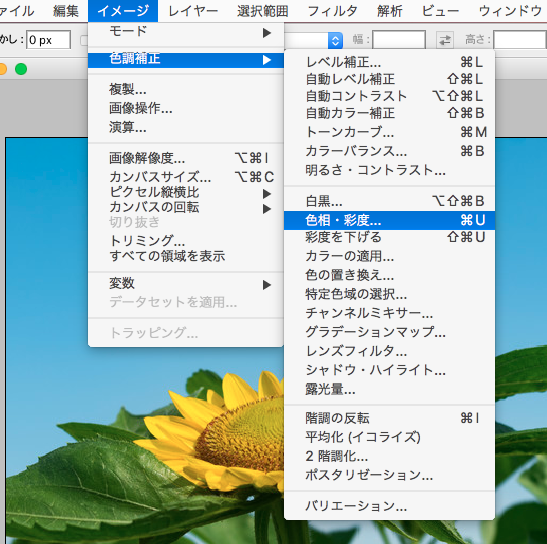
ポップアップの色相を移動すれば色を変更する事ができます。

特定の色だけ変更したい時は「編集」プルダウンを使います。

対象色を細かく調整したい時は、一番下のスライドバーで調整します。
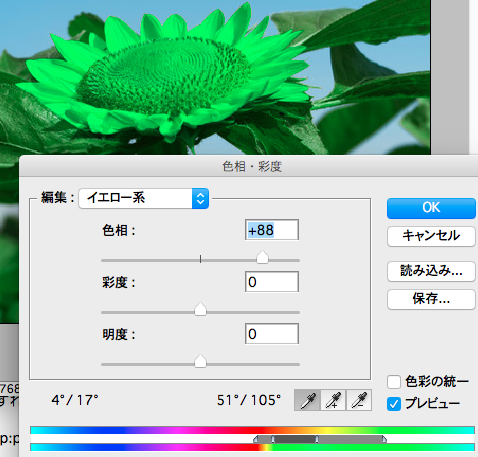
選択範囲の指定をすれば、そこだけ色相などの変更をする事もできます。
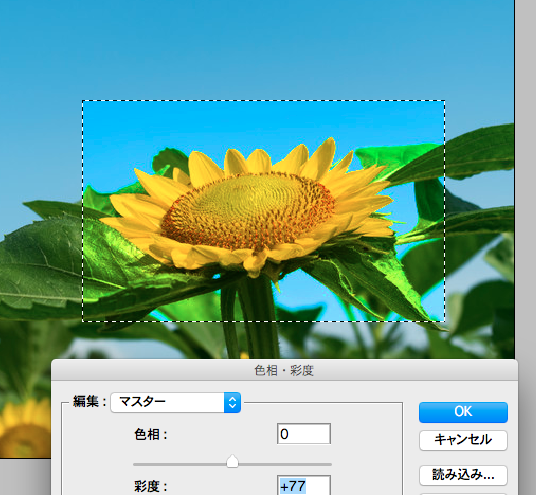
色相調整を試してみました。
バージョンはCS3、画像はぱくたそ様のものを使っています。
色相を変えるのは「イメージ → 色調補正 → 色相・彩度」から行います。
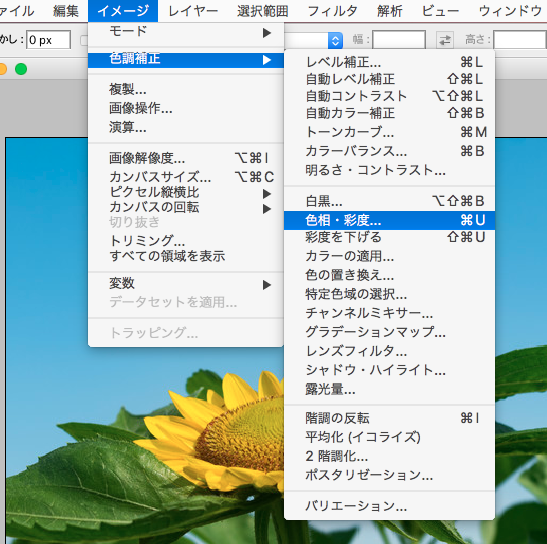
ポップアップの色相を移動すれば色を変更する事ができます。

特定の色だけ変更したい時は「編集」プルダウンを使います。

対象色を細かく調整したい時は、一番下のスライドバーで調整します。
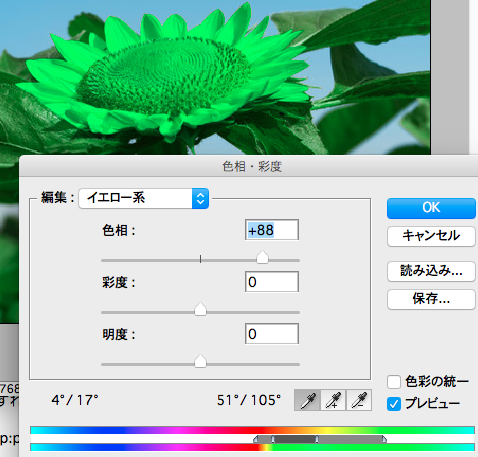
選択範囲の指定をすれば、そこだけ色相などの変更をする事もできます。
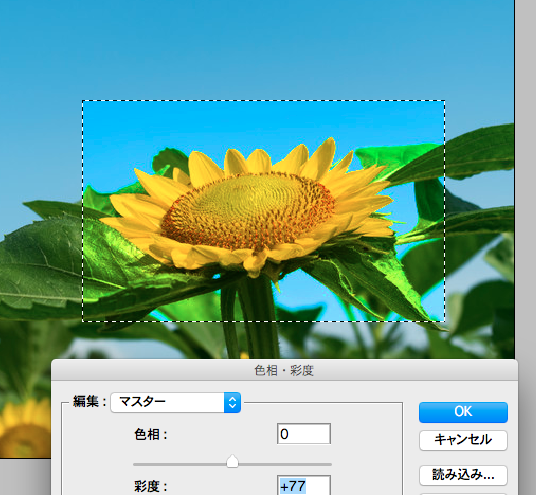
Sketchを使ってヒヨコを描いてみました。
バージョンはv43.2を使っています。
まずは黄色い楕円を描きます。
RGBは#FFF572です。
色相を色々調整したところ、ややオレンジよりの方がヒヨコっぽくなった気がします。

続けて三角形(Triangle)を追加して、角度調整して設置します。
RGBは#F29D17です。
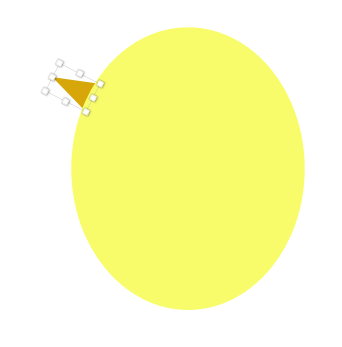
続けて目を追加します。
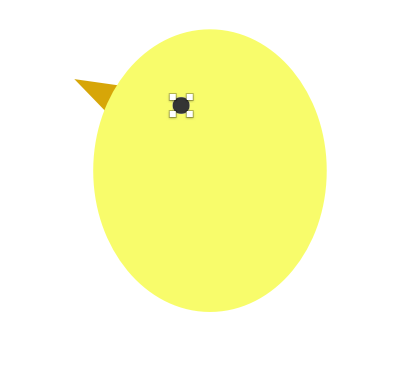
次に足を作ります。
色はくちばしと同じです。
「足の上側を少し長めにする」「下側の真ん中の線は短くする」というところを意識したら良くなりました。
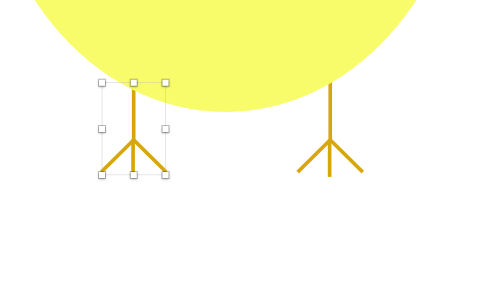
最後に尻尾を追加します。
まずは円を2つ描きます。
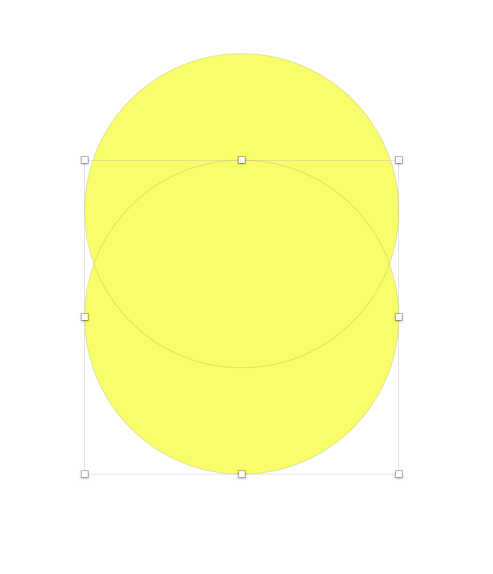
それをSubtractでグループ化すると下のような三日月型ができます。

あとはそれをサイズ調整しつつ配置してあげれば完成です。
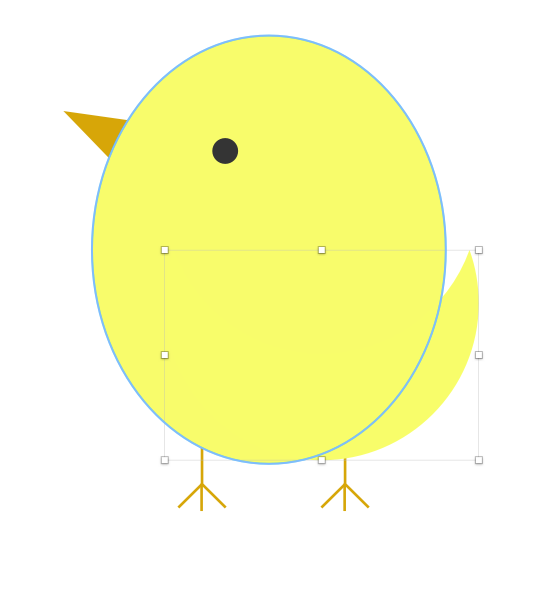

Sketchを使って画像加工をしてみました。
Sketchはv43.2、元画像はぱくたそ様の物を利用しています。

まずは画像をダブルクリックします。

ダブルクリックすると、第3カラムに「Selection」というメニューが表示されます。

最後に「Selection」を選んで画像の部分選択、Cropボタン押下で切り抜き完了です。

MagicWandを複雑な形の切り抜きをする事ができます。

少し範囲の調整が難しいので、複数回に分けて実施すると良いかもしれません。

色相/彩度/明度の変更とぼかしは第3カラムの下のメニューを調整する事でできます。

こちらのイラストレータ記事を参考にハートを描いてみました。
Sketchはv43.2を使っています。
まずはテキストでハートをセットします。

それを右クリックして「Convert to Outlines」を選びます。

以上でアウトライン化は完了です。
パスを自由に変形できるようになりました。

まずは四角形を描きます。

次に右上のパスをDeleteボタンで削除します。

三角形ができるので、一番長い辺の真ん中にパスを追加します。

作ったパスを左下に移動して、線の太さも大きくします。

次は線を丸くします。

最後に角度と高さを調整すれば完成です。

こちらはメニューのLayerからアウトライン化できます。

まずはVectorを使って半分のハートを描きます。

あとはそれをコピーして反転すれば完成です。

ローディング表示をオシャレにしたくて、SpringIndicatorというライブラリを試してみました。
いつものようにCocoaPodsでインストールします。
target 'MyApp' do use_frameworks! pod "SpringIndicator" end
実装はとても簡単で、SpringIndicatorを初期化してviewに貼り付けるだけです。
import UIKit import SpringIndicator class ViewController: UIViewController { override func viewDidLoad() { let indicator = SpringIndicator(frame: CGRect(origin: view.center, size: CGSize(width: 100, height: 100))) view.addSubview(indicator) indicator.start() } }
線の太さや色を変えることができます。
let indicator = SpringIndicator(frame: CGRect(origin: view.center, size: CGSize(width: 100, height: 100))) indicator.lineWidth = 5 indicator.lineColor = .brown
lineColorsをセットすると、1週ごとに色が変化して面白いです。
let indicator = SpringIndicator(frame: CGRect(origin: view.center, size: CGSize(width: 100, height: 100))) indicator.lineColors = [.red, .purple, .blue, .purple]
回転速度も変更可能です。
let indicator = SpringIndicator(frame: CGRect(origin: view.center, size: CGSize(width: 100, height: 100))) indicator.rotationDuration = 4.0
Reachability.swiftというライブラリで現在の通信状況を調べてみました。
インストールはCocoaPodsで行いました。
target 'MyApp' do use_frameworks! pod 'ReachabilitySwift' end
Wifi/キャリア通信/電波なし は下のように確認できます。
import UIKit import Reachability class ViewController: UIViewController { override func viewDidLoad() { super.viewDidLoad() if let reachability = Reachability() { print(reachability.connection == .wifi) print(reachability.connection == .cellular) print(reachability.connection == .none) } } }
whenReachableを使えば、通信可能になったタイミングを知ることができます。
let reachability = Reachability() reachability?.whenReachable = { reachability in print(reachability.connection) } try? reachability?.startNotifier()
逆に通信できなくなったタイミングを知りたい時はwhenUnreachableを使います。
let reachability = Reachability() reachability?.whenUnreachable = { reachability in print(reachability.connection) } try? reachability?.startNotifier()
この時、Reachabilityはインスタンス変数にするなどして開放されないよう気をつける必要があります。
import UIKit import Reachability class ViewController: UIViewController { let reachability = Reachability() override func viewDidLoad() { super.viewDidLoad() reachability?.whenReachable = { reachability in } try? reachability?.startNotifier() } }
通信状況が変わった時の通知は、NotificationCenterで検知する事もできます。
import UIKit import Reachability class ViewController: UIViewController { let reachability = Reachability() override func viewDidLoad() { super.viewDidLoad() NotificationCenter.default.addObserver(self, selector: #selector(self.reachabilityChanged), name: .reachabilityChanged, object: reachability) try? reachability?.startNotifier() } @objc func reachabilityChanged() { print(Reachability()?.connection) } }